WSL允许您在几分钟内在Windows机器上安装一个完整的Ubuntu终端环境,在不离开Windows的情况下开发跨平台应用程序 。
在本教程中,我们将向您展示如何在WSL上启动和运行Ubuntu 。这些说明在Windows 10或Windows 11上都可以使用 。废话少说了,接下这个烧操作看清楚了,我相信只要是个人读过初中的人都能安装成功吧 。
在Windows搜索栏中搜索“Windows PowerShell”,然后右键点击选择以管理员身份运行,如下图 。
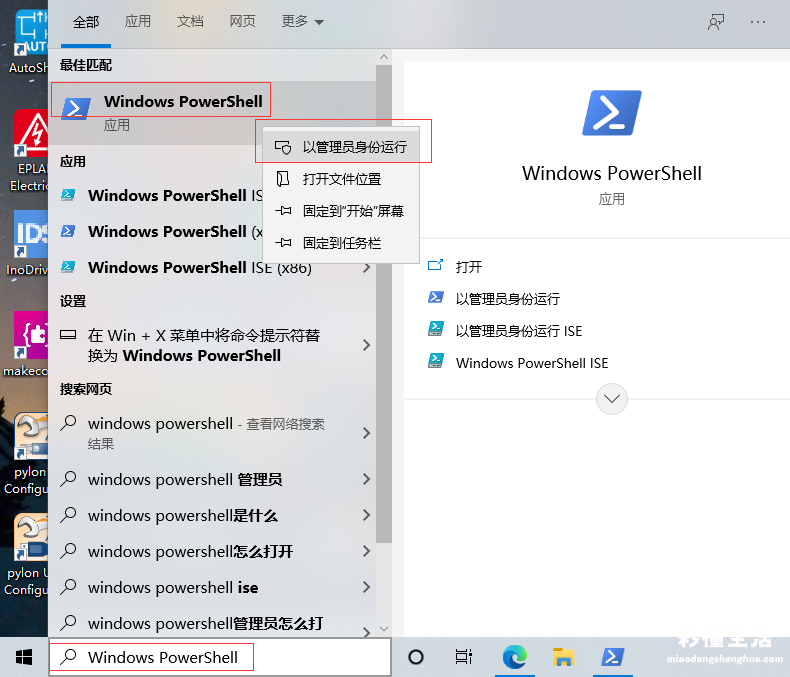
然后在命令提示行中输入命令:wsl –install回车 , 等待安装虚拟平台,等待下载WSL内核,等待WSL内核安装成功,等待下载Ubuntu,耐心等待安装成功 。接下来恭喜你 。
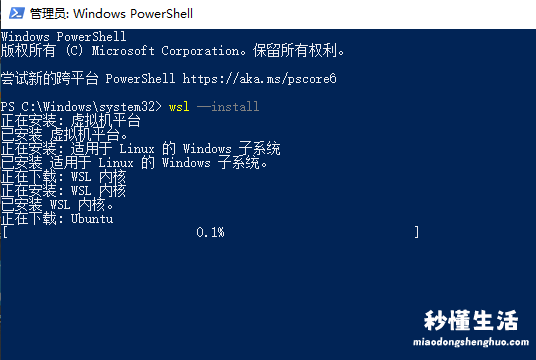
注意:如果Ubuntu安装过程中返回一个错误,常见的问题是虚拟在你的设备的BIOS菜单中被禁用了 。你需要在设备启动过程中打开它 。该选项的位置因制造商而异,因此您需要参考他们的文档来找到它 。
2,Ubuntu设置:设置用户名及密码 。
【linux系统笔记本电脑推荐 win10安装linux虚拟机教程 - 秒懂生活 www.miaodongshenghuo.com】
3,安装你的程序包:很简单只需一个命令就搞定了 。当然安装之前保证你安装的程序包是否为最新的,你需要执行:sodu apt upgrade来自动更新 。举个例子安装pyton程序解释器,输入命令:sudo apt install bpython进项安装 , 输入bpython来运行它 。
